1、首先打开PS,新建一个500*500的空白文档,将前景色调成黄色,添加到背景图层。
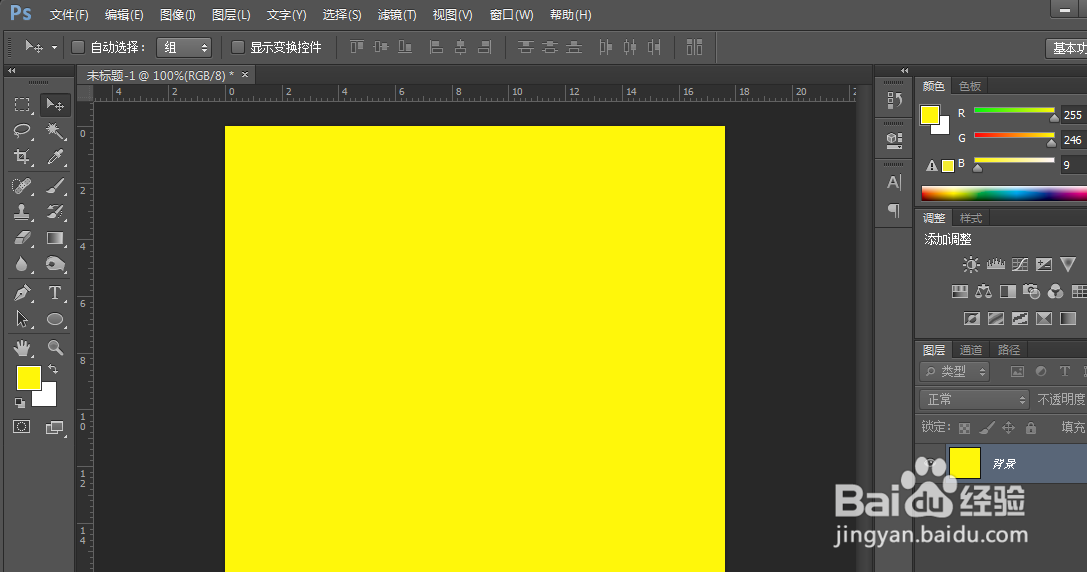

2、拉出两条参考线,形成十字形,选择椭圆工具,鼠标绘制圆形,按着shift+Alt组合键,保持中心点不变按比例画正圆,填充颜色为黑色。
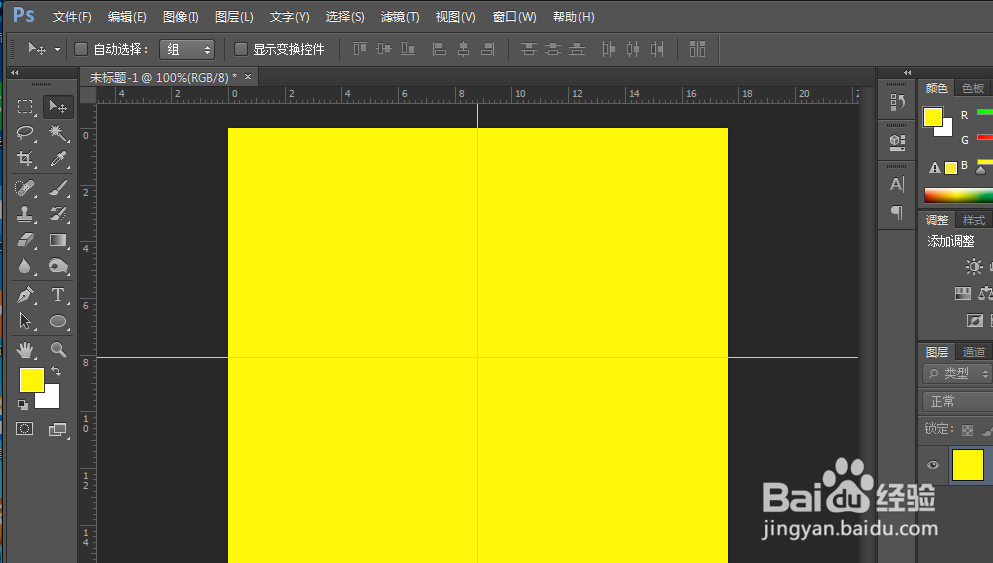
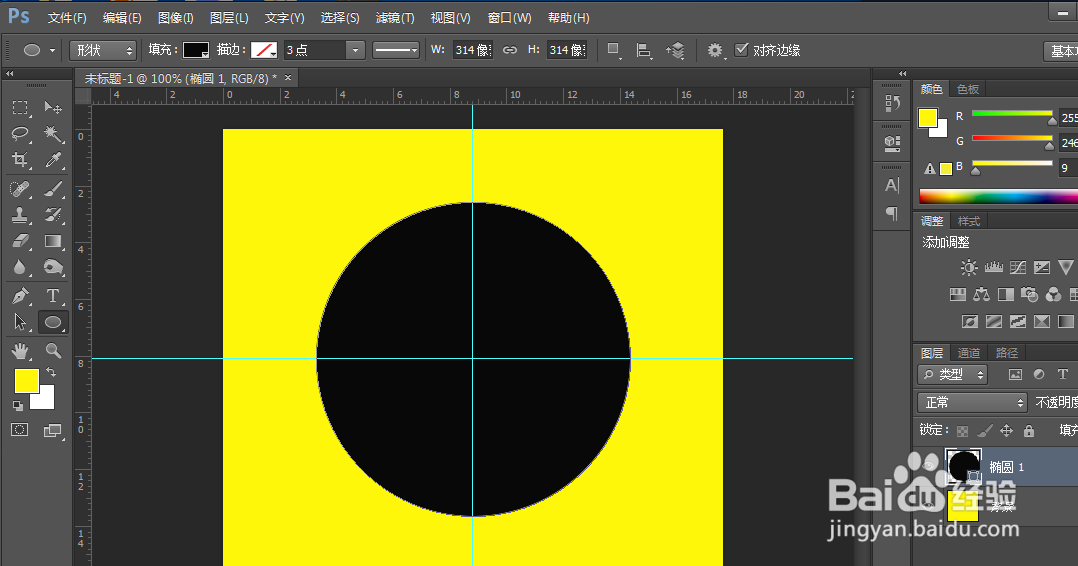
3、快捷键Ctrl+J复制一个正圆图层,填充颜色为白色,在图殿秩痊肭层面板点击添加蒙版,用选框工具,选中一半,蒙版填充为黑色。

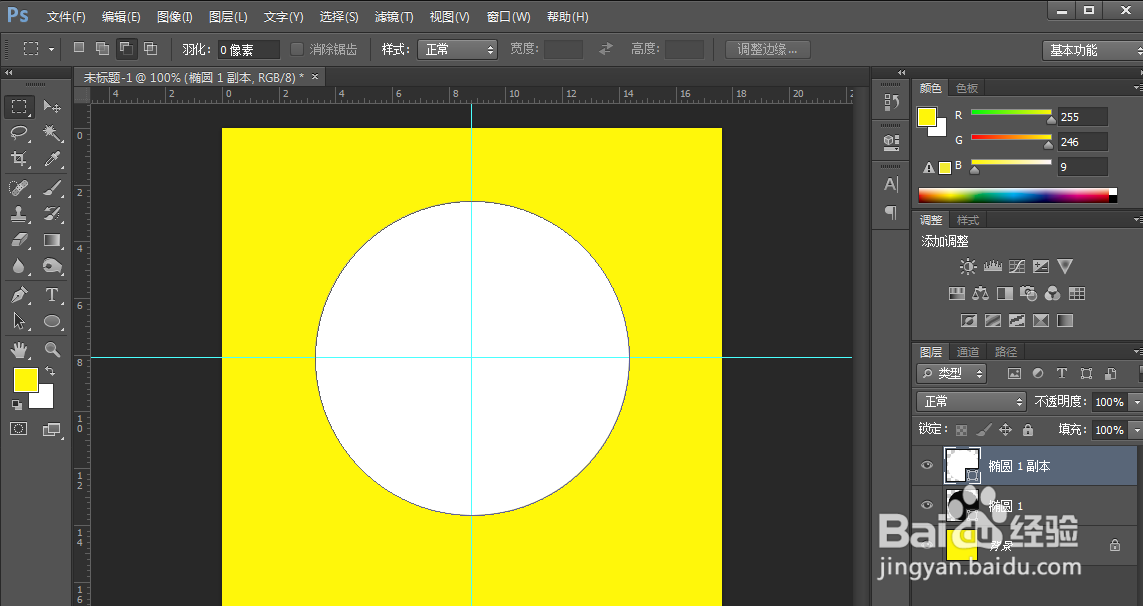

4、Ctrl+J复制椭圆1的图层,将椭圆1移动到顶层,快捷键Ctrl+T自由变换,按比例缩小50%。
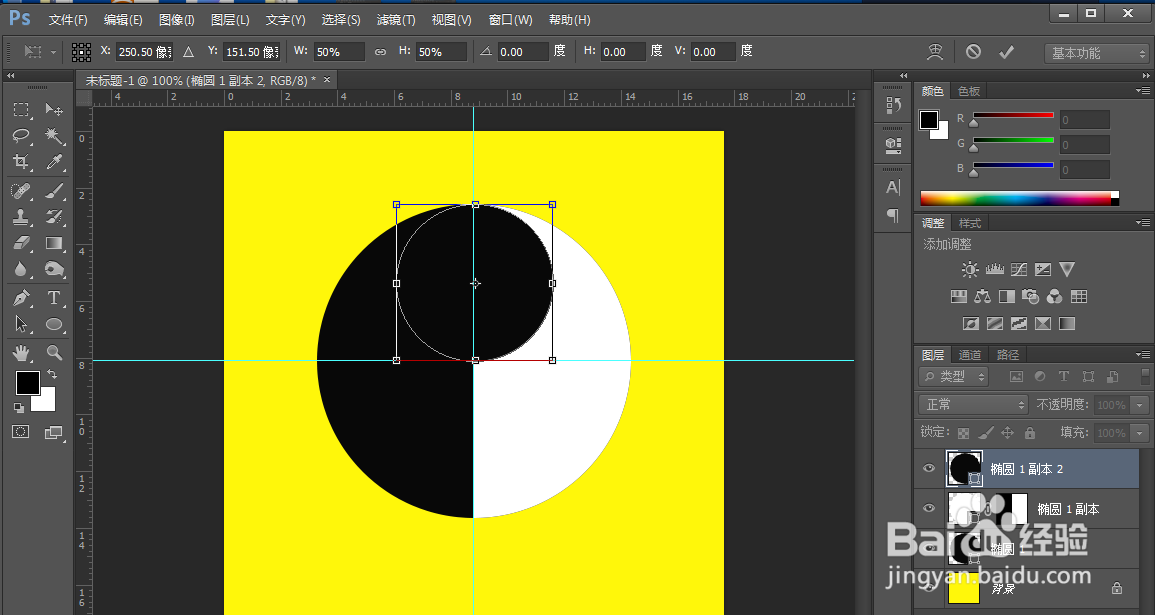
5、快捷键Ctrl+J复制椭圆1副本2,得到椭圆1副本3,将小圆移动到下边,填充为白色。
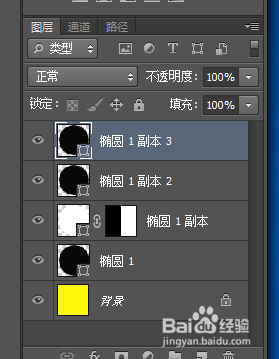
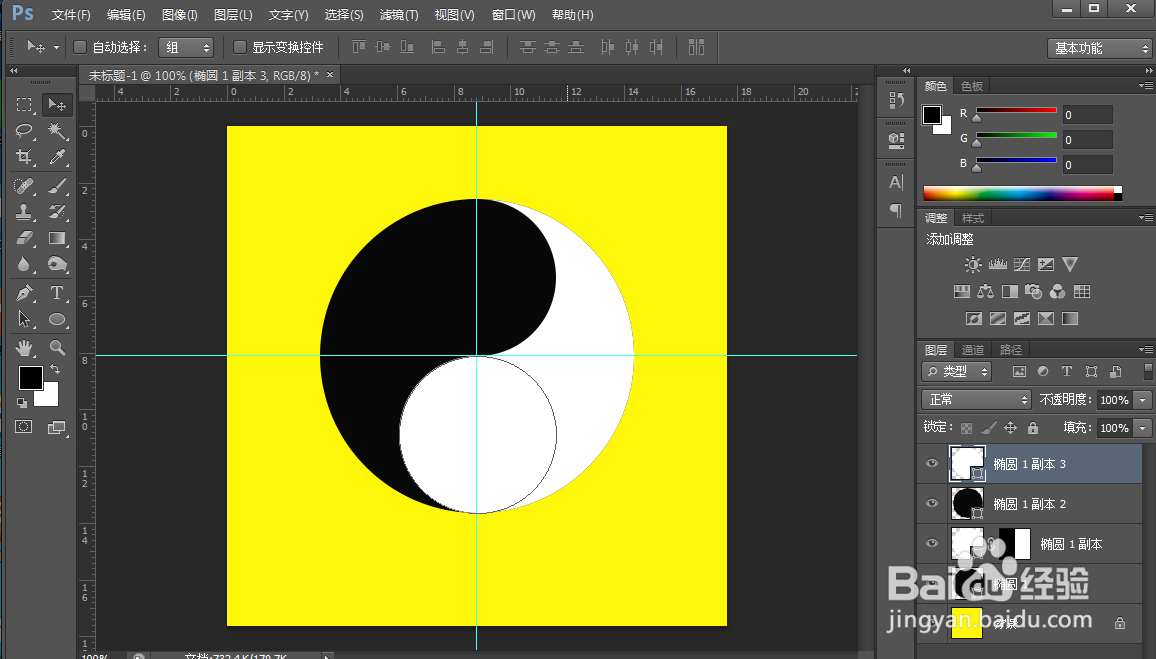
6、快捷键Ctrl+J复制椭圆1副本2,得到椭圆1副本4,快捷键Ctrl+T自由变换,按比例缩小至20%,填充为白色。

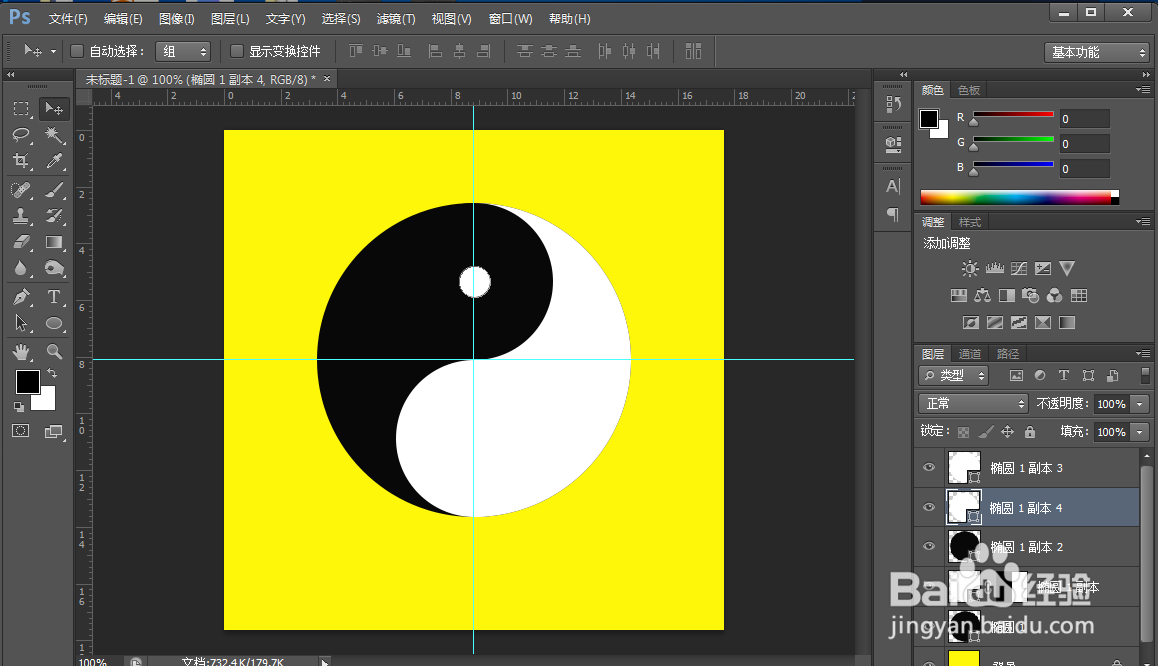
7、快捷键Ctrl+J复制椭圆1副本3,得到椭圆1副本5,快捷键Ctrl+T自由变换,按比例缩小至20%,填充为黑色。

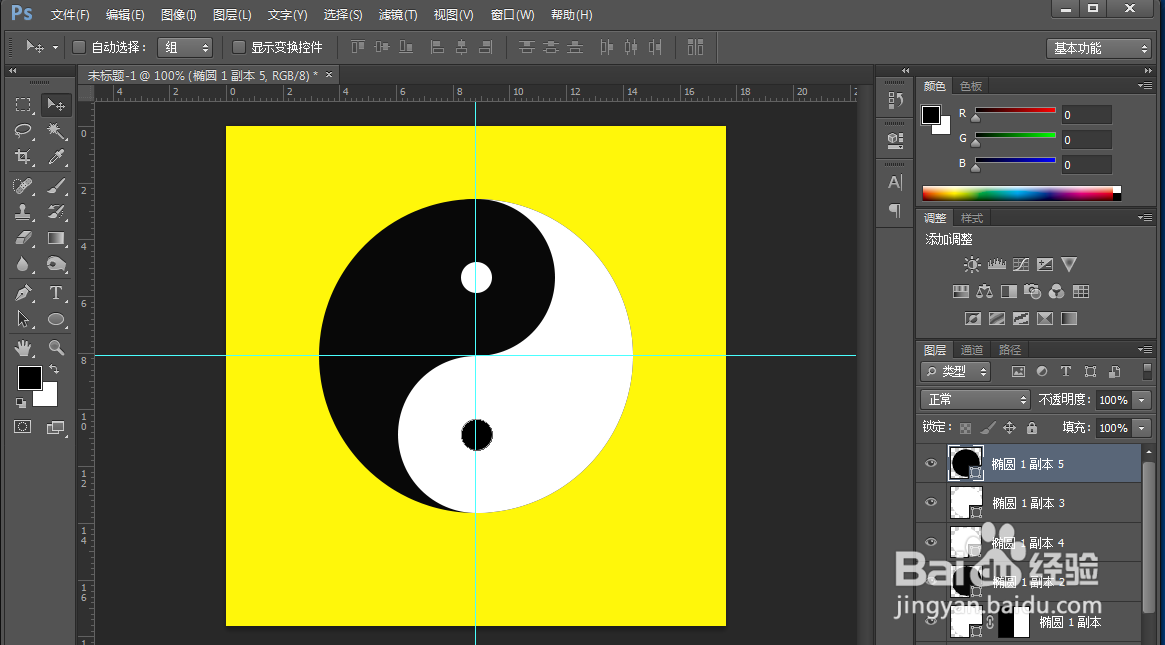
8、将参考线拖拽至标尺外,隐藏参考线,太极阴阳图就完成了。
